В това изчерпателно ръководство ще проучим как да търсите съобщения на iPhone и iPad . С множеството приложения за съобщения, налични днес, намирането на конкретни разговори често може да изглежда обезсърчително.
За щастие, основните платформи за съобщения, включително Facebook Messenger, WhatsApp и вграденото приложение iPhone Messages, разполагат със стабилни възможности за търсене. Това ръководство не само ви превежда през търсенето на съобщения на вашия iPhone, но също така предоставя същите процедурни стъпки за потребителите на iPad.
1. Търсене на съобщения на iPhone чрез приложението Messages
Намирането на конкретни разговори сред множество теми може да бъде рационализирано, като следвате тези стъпки:
- Отворете приложението Messages на вашия iPhone.
- Намерете лентата за търсене в горната част на екрана и въведете името на контакта или всяка ключова дума, свързана със съобщението, което искате да намерите.
- Резултатите ще започнат да се показват, докато пишете. Докоснете съответната нишка за разговор, за да получите директен достъп до нея.
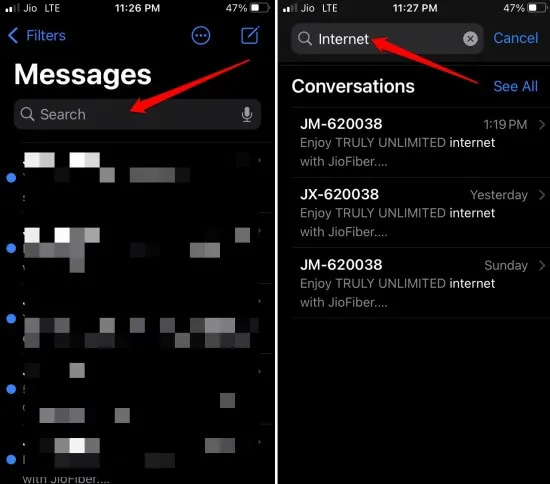
- Ако трябва да видите повече резултати, просто натиснете Вижте всички , за да разширите резултатите от търсенето.
2. Използване на Spotlight за търсене на съобщения на iPhone
Функцията Spotlight на iOS предоставя мощен начин за търсене на съобщения в цялото ви устройство.
- За да активирате Spotlight Search , плъзнете надолу от средата на екрана.
- В лентата за търсене въведете ключовата дума или името на лицето, което търсите.
- Превъртете надолу резултатите от търсенето до секцията Търсене в приложения, за да намерите съобщения от различни приложения.
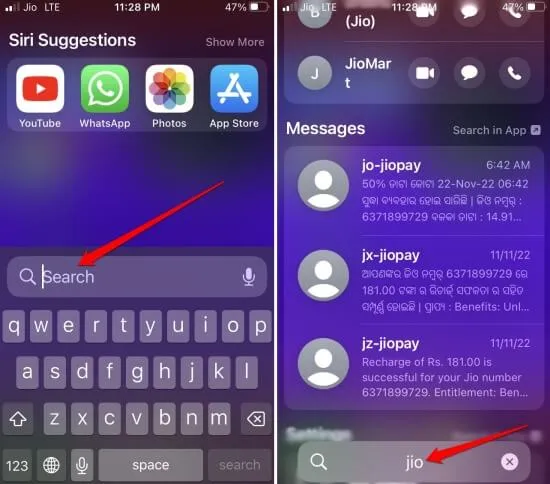
3. Търсене на съобщения във Facebook Messenger
Facebook Messenger включва специална функция за търсене, която ви помага да извличате разговори без усилие.
- Стартирайте приложението Facebook Messenger .
- Изберете иконата за търсене, разположена в горната част.
- Въведете вашата дума за търсене и различни категории ще покажат къде е била открита думата.
- За да видите съобщения, конкретно свързани с вашата дума за търсене, докоснете Съобщения .
- Вашите свързани разговори ще се покажат въз основа на въведената ключова дума.
- Изберете желаната нишка от съобщения за бърз достъп.
Messenger дори показва колко често избраната от вас дума за търсене се появява в нишките на разговорите, спестявайки ви време за навигиране през множество съобщения.
4. Търсене в WhatsApp съобщения на iPhone и iPad
WhatsApp подобрява потребителското изживяване със своята ефективна и бърза функция за търсене на съобщения. За да намерите съобщения в WhatsApp:
- Отворете приложението WhatsApp и докоснете Чатове, за да видите историята на разговорите си.
- Достъп до лентата за търсене, разположена в горната част на екрана за чат.
- Въведете вашата фраза за търсене, за да намерите бързо конкретни съобщения.
- Резултатите от вашето търсене ще покажат всички съобщения, съдържащи ключовата дума, като думите за търсене са подчертани за лесно идентифициране.
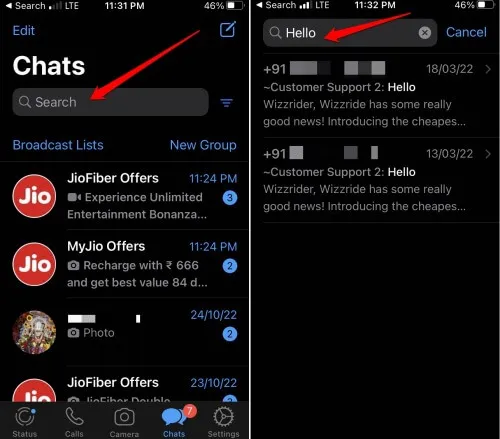
- Кликнете върху съответното съобщение, за да преминете направо към тази точка в разговора.
С тези техники за търсене можете ефективно да разкривате всякакви съобщения, стига съответните нишки да не са изтрити.
Завършване
Функционалностите за търсене в тези платформи се развиха значително, опростявайки начина, по който извличаме съобщения. Предоставените тук техники са фундаментално сходни, позволявайки безпроблемно използване в различни приложения.
За допълнителна помощ не се колебайте да се обърнете към официалните ръководства:
- Официално ръководство за потребителя на iOS на Apple
- Помощен център на Facebook Messenger
- Страница за поддръжка на WhatsApp
Допълнителни прозрения
1. Мога ли да търся в няколко приложения за съобщения наведнъж?
Не, в момента всяко приложение за съобщения има собствена функция за търсене и трябва да извършвате отделни търсения във всяко приложение, за да намерите съобщения.
2. Какво трябва да направя, ако не мога да намеря конкретно съобщение?
Уверете се, че използвате правилните ключови думи или фрази, използвани в разговора. Ако съобщението е било изтрито, за съжаление то не може да бъде възстановено с тези методи за търсене.
3. Има ли ограничение за съобщенията, в които мога да търся?
Няма строго ограничение за броя на съобщенията, които можете да търсите в тези приложения, но скоростта ви на търсене може да варира в зависимост от това колко съобщения и нишки имате. Колкото повече съобщения имате, толкова повече време може да отнеме филтрирането им.
Вашият коментар